Win10显卡驱动怎么更新?Win10显卡驱动更新方法介绍
日期:2024-10-30 / 人气: / 来源:www.rbntl.com
Win10显卡驱动怎么更新?显卡驱动是电脑上重要的驱动之一,他可以帮助用户快速解决电脑卡顿、掉帧等问题。我们可以尝试通过更新显卡驱动来改善这些状况。那么Win10显卡驱动怎么更新呢?接下来呢小编就为大家带来Win10显卡驱动怎么更新的详细教程,有需要的小伙伴们快来看看吧!
Win10显卡驱动更新方法
1、点击打开【此电脑】。

2、点击【管理选项】。

3、点击设备管理器选项。

4、点击显示适配器选项。

5、鼠标右键点击其中的网卡,调出右键菜单。

6、点击更新驱动程序选项。
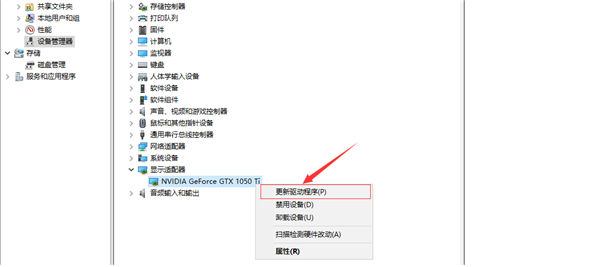
7、点击自动搜索更新驱动程序选项,等待搜索完成,就会自动更新显卡驱动了。

作者:
推荐内容 Recommended
- Win7系统IE应用程序错误怎么办?10-30
- 升级到Win11后微软拼音输入法UI依然10-30
- Win10系统的C盘如何扩大?Win10系统的10-30
- Win11测试版能玩游戏吗?10-30
- Win7如何清理注册表?清理注册表的10-30
- Win7桌面图标不能删除怎么办?软件10-30
相关内容 Related
- Win10安装软件被系统阻止安装不了怎10-30
- Win10显卡驱动怎么更新?Win10显卡驱10-30
- Win10字体怎么换?Win10字体更换方法10-30
- Win10怎么强制进入安全模式?Win10强10-30
- Win10开机提示无法自动修复日志文件10-30
- Win11 22000.132更新失败了怎么办?W10-30



